- Algunos usuarios afirmaron que el código de error 0x8024402f les impide instalar la última versión de Windows 10.
- Verifique su solución de ciberseguridad, ya que algunas herramientas antivirus pueden interferir con las políticas de seguridad.
- Verifique su conexión a Internet para poder para conectarse al servidor de Microsoft Update.
- Encuentre la actualización problemática y elimínela siguiendo nuestra guía paso a paso a continuación.
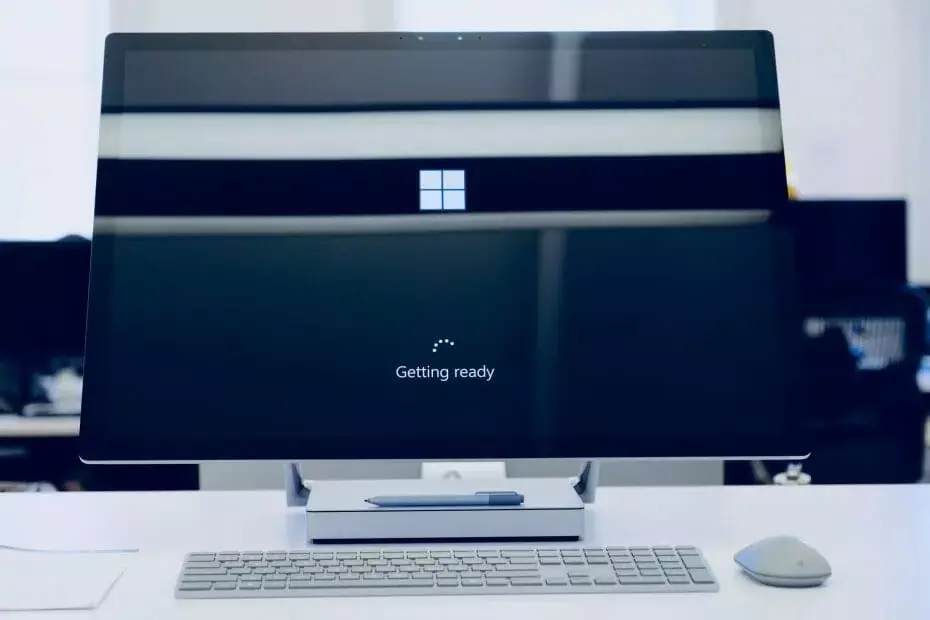
- Descargar la herramienta de reparación de PC Restoro que viene con tecnologías patentadas (patente disponible aquí).
- Hacer clic Iniciar escaneo para encontrar problemas de Windows que podrían estar causando problemas en la PC.
- Hacer clic Repara todo para solucionar problemas que afectan la seguridad y el rendimiento de su computadora
- Restoro ha sido descargado por 0 lectores este mes.
La última versión 10049 de Windows 10 La versión preliminar técnica se ha publicado recientemente.
Pero algunos usuarios se quejaron de cómo reciben un mensaje de error cuando intentan actualizar su sistema a la última versión.
Más precisamente, el código de error es 0x8024402f y este problema les impide instalar la última versión de Windows 10 Technical Preview.
El código de error 0x8024402f puede impedirle descargar actualizaciones de Windows. Hablando de esto error, los usuarios informaron los siguientes problemas:
- Número de error de actualización de Windows 10 0x8024402f - Este es un problema relativamente común con Windows Update. Sin embargo, debería poder solucionar este problema utilizando una de nuestras soluciones.
- Actualización de Windows 10 atascada 0x8024402f - A veces, Windows Update puede atascarse debido a este error. Para solucionarlo, intente deshabilitar su antivirus o verifique la configuración de su firewall.
- Código de error de Windows Defender 0x8024402f - Este error también puede afectar a Windows Defender, pero debería poder resolverlo eliminando las actualizaciones problemáticas.
¿Cómo soluciono el código de error 0x8024402f en Windows 10?
1. Verifique su software antivirus
Si recibe el código de error 0x8024402f, el problema puede estar relacionado con su software antivirus.
Ciertas herramientas antivirus pueden interferir con sus políticas de seguridad e impedir que Windows Update funcione correctamente.
Para solucionar este problema, se recomienda verificar la configuración de su antivirus y deshabilitar cualquier característica de seguridad que pueda interferir con Windows Update.
Si no puede encontrar esas funciones por su cuenta, puede intentar deshabilitar su antivirus. Muchos usuarios informaron problemas con algunos antivirus específicos, pero después de deshabilitarlos, el problema se solucionó.
En algunos casos, es posible que incluso deba eliminar su antivirus por completo. Si su antivirus actual está causando que aparezca este error, es posible que desee considerar cambiar a una solución antivirus diferente.
2. Eliminar archivos temporales
Windows 10 usa archivos temporales para varias operaciones, pero si sus archivos temporales están dañados, puede encontrar ciertos problemas.
Los usuarios informaron que el código de error 0x8024402f puede aparecer debido a archivos dañados y, para solucionar el problema, debe eliminarlos.
Le recomendamos que utilice una herramienta confiable de terceros que pueda eliminar archivos temporales y basura de su PC con facilidad. También tiene algunas funciones avanzadas que pueden resultarle útiles, así que pruébelo ahora.
Windows Update está destinado a mejorar el rendimiento general de su sistema operativo, integrar nuevas funciones e incluso actualizar las existentes. Sin embargo, hay ocasiones en las que ciertos errores pueden ocurrir de la nada.
Afortunadamente, si se encuentra con tales problemas, existe un software de reparación de Windows especializado que puede ayudarlo a resolverlos en poco tiempo, y se llama Restoro.
Así es como puede corregir errores de registro usando Restoro:
- Descarga e instala Restoro.
- Iniciar la aplicacion.
- Espere a que la aplicación encuentre problemas de estabilidad del sistema y posibles infecciones de malware.
- prensa Iniciar reparación.
- Reinicie su PC para que todos los cambios surtan efecto.
Una vez completado el proceso, su computadora debería funcionar perfectamente y ya no tendrá que preocuparse por los errores de Windows Update de ningún tipo.
⇒ Obtener Restoro
Descargo de responsabilidad:Este programa debe actualizarse desde la versión gratuita para realizar algunas acciones específicas.
3. Ejecute el solucionador de problemas de Windows Update
Siempre puede probar el solucionador de problemas de actualización de Microsoft. Esta herramienta se creó para resolver problemas con las actualizaciones de Windows y también podría resolver los suyos.
Todo lo que tiene que hacer es descargarlo, abrirlo y dejar que encuentre y (tal vez) resuelva sus problemas de actualización.
Si aún tiene el mismo problema, después de ejecutar el solucionador de problemas, debe verificar su conexión a Internet.
4. Comprueba tu conexión a Internet
- IrBuscar y entrar identificar y reparar.
- Abierto Identificar y reparar problemas de red.
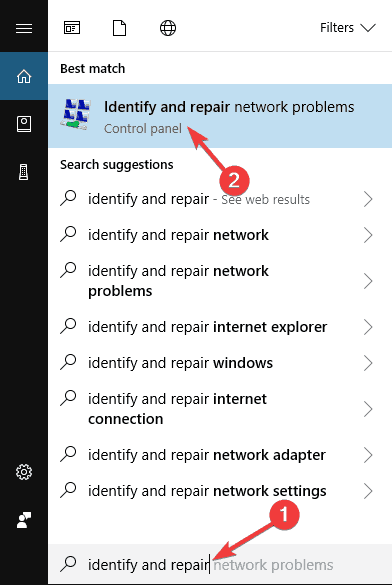
- Se abrirá el solucionador de problemas y le indicará lo que debe hacer para recuperar su conexión a Internet.
0x8024402f es un código de error relacionado con problemas de conexión con Windows Update.
Eso significa que su computadora no puede conectarse al servidor de Microsoft Update, por lo que no puede recibir nuevas actualizaciones.
Entonces, o tiene un problema con la conexión a Internet o el servidor de Microsoft Update está dañado.
Si Microsoft Update Server causa problemas, solo necesita esperar un poco, porque el personal de Microsoft probablemente resolverá el problema rápidamente.
Pero si su conexión a Internet es un problema, debe seguir los pasos anteriores.
5. Desinstalar actualizaciones problemáticas
- presione el Tecla de Windows + I para abrir el Aplicación de configuración.
- Ve a la Actualización y seguridad sección.
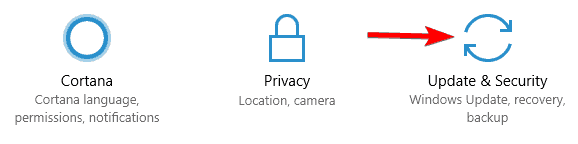
- En el panel izquierdo, haga clic en Ver el historial de actualizaciones instaladas.
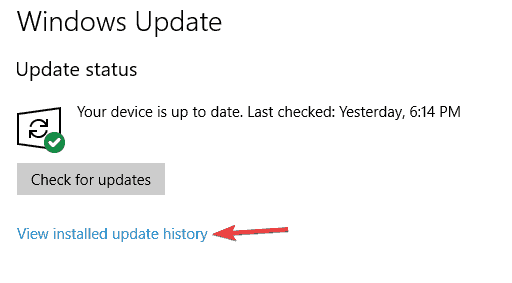
- Ahora elige Desinstalar actualizaciones.
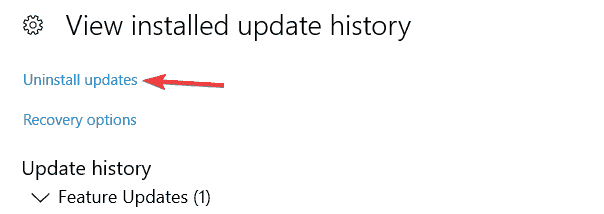
- Aparecerá una lista de actualizaciones recientes. Haga doble clic en la actualización problemática para desinstalarla.
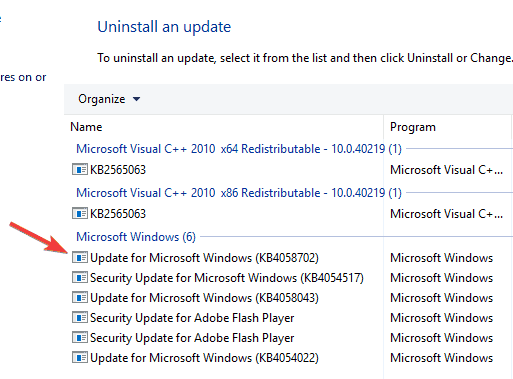
Si este error comenzó a ocurrir recientemente, el problema podría ser una actualización problemática. Varios usuarios informaron que una actualización provocó que apareciera el error 0x8024402f en su PC.
Para solucionar este problema, debe encontrar la actualización problemática y eliminarla.
Ejecute un análisis del sistema para descubrir posibles errores

Descarga Restoro
Herramienta de reparación de PC

Hacer clic Iniciar escaneo para encontrar problemas de Windows.

Hacer clic Repara todo para solucionar problemas con tecnologías patentadas.
Ejecute un escaneo de PC con la herramienta de reparación Restoro para encontrar errores que causen problemas de seguridad y ralentizaciones. Una vez que se completa el escaneo, el proceso de reparación reemplazará los archivos dañados con archivos y componentes nuevos de Windows.
Después de eliminar la última actualización, compruebe si el problema persiste. De lo contrario, es posible que desee bloquear la instalación de esa actualización.
Windows 10 instala las actualizaciones faltantes automáticamente, pero hay algunas formas de bloquear Windows 10 para que no instale actualizaciones automáticas.
6. Verifique el firewall de su enrutador
Según los usuarios, a veces la configuración de su enrutador puede hacer que aparezca este problema. Los usuarios informaron que el código de error 0x8024402f ocurre si ActiveX los controles están bloqueados en el firewall de su enrutador.
Para solucionar este problema, simplemente abra la página de configuración de su enrutador, ubique Bloqueo de ActiveX o filtración y deshabilite esta función.
Después de hacer eso, el problema debería resolverse y podrá usar Windows Update nuevamente.
Para ver cómo deshabilitar esta función, le recomendamos encarecidamente que consulte el manual de su enrutador para obtener instrucciones detalladas.
7. Restablezca su puerta de enlace / módem / enrutador
Como se mencionó anteriormente, la configuración de su enrutador puede hacer que aparezca este problema.
Si recibe el código de error 0x8024402f en su PC, el problema podría deberse a que el enrutador está configurado para funcionar en modo puente.
Para solucionar el problema, configure su enrutador para que funcione en el modo predeterminado y el problema debería resolverse. Además, es posible que también desee intentar restablecer la configuración del enrutador a los valores predeterminados y verificar si eso ayuda.
Los usuarios informaron de este problema con los dispositivos de Comcast, pero el problema también podría ocurrir con otros dispositivos.
8. Intenta usar una VPN
Si constantemente recibe el código de error 0x8024402f, el problema podría estar relacionado con su ISP.
A veces, los ISP pueden bloquear ciertos servidores y evitar que descargue actualizaciones. Si esto sucede, es posible que desee intentar comunicarse con su ISP y verificar si eso resuelve el problema.
Si no desea ponerse en contacto con su ISP, es posible que pueda resolver este problema utilizando una VPN.
Cubrimos varios VPN en el pasado, y si está buscando una VPN confiable, le recomendamos un servicio VPN confiable. Después de instalar y usar una herramienta VPN, el problema debería resolverse por completo.
9. Cambiar la configuración de Windows Update
- Abre el Aplicación de configuracióny ve a la Actualización y seguridad sección.
- En el panel izquierdo, elija Opciones avanzadas.
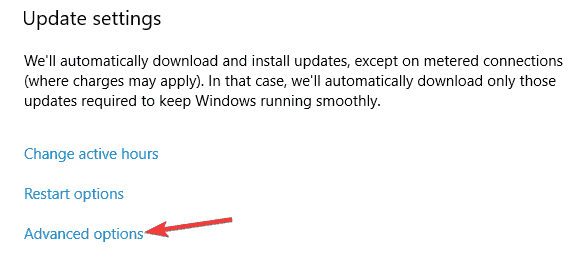
- Colocar Elija cómo se instalan las actualizaciones a Notificar para programar el reinicio.
- Desactivar Darme actualizaciones para otros productos de Microsoft cuando actualice Windows y el Aplazar actualizacionesopciones.
- Ahora seleccione Optimización de entrega.
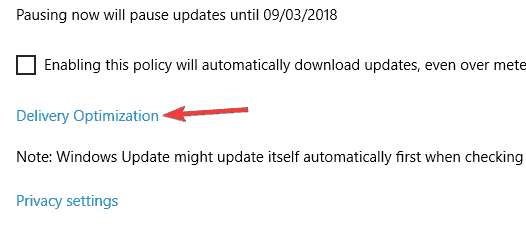
- Permitir Permitir descargas desde otras PCy seleccione PC en mi red local y PC en Internet.
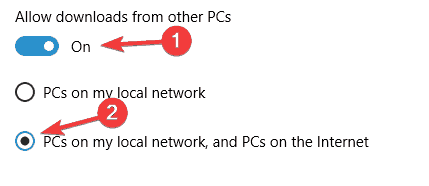
Según los usuarios, es posible que pueda corregir el código de error 0x8024402f simplemente cambiando la configuración de Windows Update.
Para hacer eso, simplemente siga los pasos anteriores. Después de realizar estos cambios, compruebe si el problema persiste.
10. Cambia tu DNS
- En la esquina inferior derecha, haga clic en el La red icono.
- Ahora seleccione el nombre de la red de la lista.
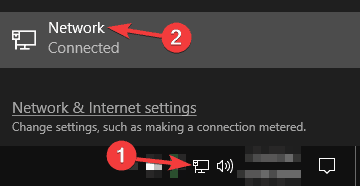
- Cuando el Aplicación de configuración aparece, seleccione Cambie las opciones del adaptador.
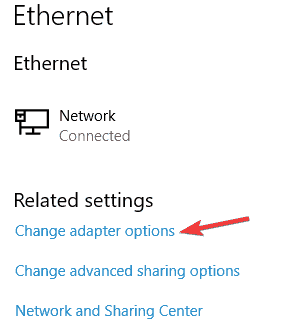
- Localice su conexión de red, haga clic con el botón derecho y elija Propiedades del menú.
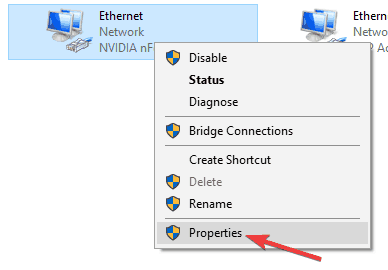
- Seleccione Protocolo de Internet versión 4 (TCP / IPv4)y haga clic en el Propiedades botón.
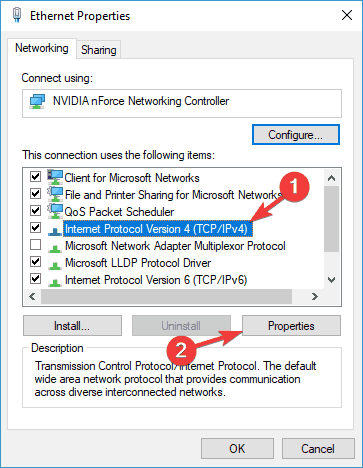
- Aparecerá una nueva ventana. Seleccione Usar las siguientes direcciones de servidor DNS y configure lo siguiente:
- Servidor DNS preferido: 8.8.8.8
-
Servidor DNS alternativo: 8.8.4.4
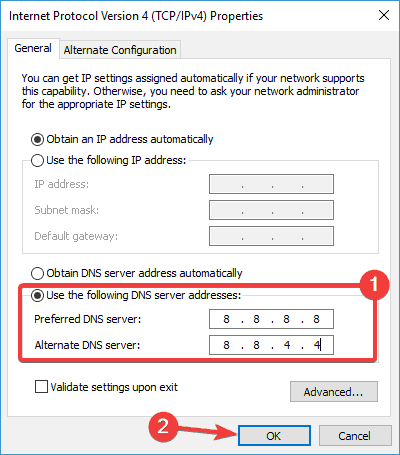
- Ahora haga clic en OK para guardar los cambios.
A veces, el código de error 0x8024402f puede aparecer debido a su DNS. Para solucionar este problema, debe cambiar su DNS predeterminado por el DNS de Google.
Después de realizar estos cambios, su computadora utilizará el DNS de Google. Si lo desea, también puede utilizar OpenDN.
Tenga en cuenta que su velocidad de Internet puede ser un poco más lenta después de cambiar al DNS de Google, pero el problema debería resolverse.
Establecer su conexión a Internet nuevamente debería resolver el problema del código de error 0x8024402f, y podrá actualizar su Vista previa técnica de Windows 10 a la última compilación 10049.
Además, si encuentra alguna Problemas clave de la Vista previa técnica de Windows 10, nuestra guía detallada te ayudará a encontrar la mejor solución.
Si tiene algún otro comentario o sugerencia, escríbalo en la sección de comentarios a continuación.
 ¿Sigues teniendo problemas?Arréglelos con esta herramienta:
¿Sigues teniendo problemas?Arréglelos con esta herramienta:
- Descarga esta herramienta de reparación de PC Excelente en TrustPilot.com (la descarga comienza en esta página).
- Hacer clic Iniciar escaneo para encontrar problemas de Windows que podrían estar causando problemas en la PC.
- Hacer clic Repara todo para solucionar problemas con tecnologías patentadas (Descuento exclusivo para nuestros lectores).
Restoro ha sido descargado por 0 lectores este mes.


